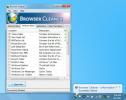Как да запазите командния изход във файл от командния ред и PowerShell на Windows 10
Командите, които изпълнявате в PowerShell и Command Prompt, могат да извеждат информация. Понякога това са само няколко реда, например, когато проверявате ping, или може да е много линии, напр. когато вашият местен IP адрес или вашия външен IP. Независимо от това колко дълъг е изходът, понякога е необходимо просто да го запишете във файл, за да не е нужно да получавате информацията отново и отново. И командният ред, и PowerShell поддържат копиране и поставяне, но можете също да запазите командния изход във файл, когато командата се изпълни. Ето как можете да направите това както в командния ред, така и в PowerShell.
Команден изход към файл - Команден ред
Отворете командния ред и въведете командата, която искате да изпълните. Преди да докоснете Enter обаче, добавете следното в края;
> име-на-файл.txt
Не е нужно първо да създавате текстовия файл. Командният ред ще направи това вместо вас. Ако въведете само името на файла, той ще бъде създаден в същата директория, в която в момента се намира командният ред. Можете да запазите изхода на различно място, като добавите пътя към папката, в която искате да запазите изхода.
> път към папка \ name-of-file.txt
Ако искате да запазите изхода във файл, но и да го видите в командния ред, можете да направите това с тази команда;
> път към папка \ име-на-файл.txt | въведете пътя към папката \ name-of-file.txt

Команден изход към файл - PowerShell
В PowerShell можете да изпратите команден изход към файл по същия начин, както в командния ред. Въведете командата, която искате да изпълните и преди да докоснете Enter, добавете следното накрая. Отново няма да се налага да създавате текстовия файл. PowerShell ще направи това вместо вас.
> име-на-файл.txt
Това ще запише изходния файл в същата директория, в която се намира PowerShell в момента. За да запазите изхода във файл на друго място, можете да определите пътя до папката, в която искате да го запишете.
Ако искате да видите изхода, не можете да го направите едновременно с създаването на файла. След като бъде създадена, стартирайте тази команда и ще можете да видите нейното съдържание.
Get-Content -Path "път към файл \ файл-име.txt"

Ако се чудите дали изходът може да бъде записан в различен тип файл, отговорът е не. И командния ред, и PowerShell могат да пишат само / родно в / създават текстови файлове и няма начин да форматират изхода, така че когато е записан във файл, той изглежда по определен начин.
Търсене
скорошни публикации
DriverIdentifier: Сканиране и актуализиране на драйвери за целия свързан хардуер
Актуализирането на хардуерни драйвери за вашия компютър гарантира, ...
Браузърът за почистване е всеобхватна система за проследяване на следите
Много софтуер за изтриване на следи се ограничава само до изчистван...
Как да намерите версията на Windows и да се изгради от ISO файла
Windows 10 се предлага в няколко различни канала; Производство, изд...